macの起動音を調整・消音する方法3選!ミュート以外の対策とは?

macの起動音に、操作している自分が驚いてしまったという経験をした人も多いでしょう。
「ジャーン」という独特な起動音は、macの特徴の一つですが音がうるさいと感じる瞬間もあります。
macの起動音をどうにかしたい場合は、どういった対処法があるのでしょうか?
ここでは、macの起動音を調整・消音する方法3選についてご紹介していきます。
スポンサーリンク
1.ターミナルを活用してmac特有の起動音だけを消す
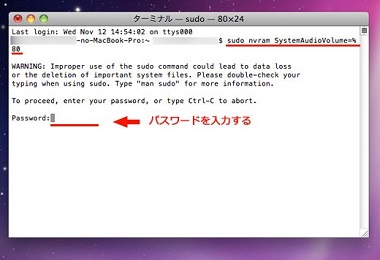
macの起動音が突如として鳴ったとき、周囲が静かなら余計恥ずかしさを覚えますよね。
起動音に対処する一番の方法は、「音量をミュート」にすることですが、たまに忘れてしまう時もあるんですよね。
スポンサーリンク
そういう「うっかり」した時に限って、恥ずかしい思いをするものです。
こんな時は「ターミナル」を使って起動音だけを消すように設定しましょう!
- ターミナルを起動します。
- 「sudo nvram SystemAudioVulume=%80」と入力してください。
- コマンド入力後、パスワード入力を求められるのでmacログインのパスワードを入力。
この手順を操作すれば、macの起動音を消音させることが可能です。
元に戻す場合には、以下のコマンドをターミナルに打ち込んでください。
「sudo nvram -d SystemAudioVulume 」
入力後、パスワードを求められるので、macログインに使うパスワードを入力すれば完了です。
2.「MuteCon for Mac OS」アプリで消音にする
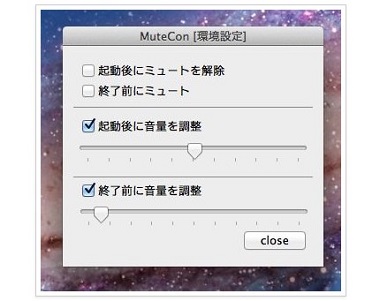
ターミナルにコマンドを入力すれば、音量をミュートにし忘れたとしても、起動音の消音に成功します。
しかしコマンド入力が少し不安だという人もいることでしょう。
スポンサーリンク
そんな時は、「MuteCon for Mac OS」と呼ばれるアプリを使うと、簡単に起動音の設定が可能です。
- 「MuteCon」をインストールし、起動してください。
- ステータスバーにアイコンが表示されるので、クリックして「環境設定」を開きます。
- 設定ウインドウの中にある「起動後にミュートを解除」「終了前にミュート」のそれぞれにチェックを入れます。
これで起動音の設定が完了し、消音にすることができます。
いちいち、アプリを手動で起動させるのも面倒なので、ログイン時に自動的にアプリを起動するように設定すると、より便利です。
システム環境設定>ユーザーとグループ>ログイン項目と進み、「MuteCon」を追加すれば、自動で起動をしてくれます。
3.ヘッドフォンを差し込みmac本体からの起動音を抑える

物理的に起動音を抑える方法もあります。
それは、「ヘッドフォンを差し込んでおく」というやり方。
イヤフォンやヘッドフォンを差し込んでおくと、自動的に本体スピーカーから、ヘッドフォンに音が流れるようになります。
ここを利用すれば、起動音が鳴ったとしてもあまりの大音量でない限りは、周囲に気付かれる心配はないでしょう。
しかし不具合かどうかは分かりませんが、ヘッドフォンを差し込んでいるのに、何故か本体スピーカーから起動音が流れる場合もあるので注意してくださいね。
4.まとめ

macの起動音は慣れるとそれほど驚きませんが、使い始めの頃は、「ジャーン」というどこか誇らしげな音にビックリしてしまいます。
図書館やカフェなど、周囲が静かな環境ならなおさらで、恥ずかしいと感じる場合も少なくありません。
ここで紹介した方法を使えば、少なくとも起動音に関しては安心することが出来そうですね。
どの方法も、慣れればとても簡単にできるものばかりですから、起動音で悩んでいる人は試してみてはいかがでしょうか?
関連記事
「Macの便利な使い方・裏技」人気記事ランキング↓

macの動きが遅いor重い…macの動作を改善する方法3選

mac初心者におすすめ!macを快適に使う為の初期設定4選

macで隠しファイルを表示させる2つの方法とは?簡単な操作解説

macにはウイルス対策が必要ない?!macのウイルス侵入対策とは?

macのメモリ増設で動作を軽く!メモリを増設する方法と注意点

macでメモリ解放をする方法2選!macが遅いと感じた時の対処法

macにデフラグ機能は必要?デフラグ機能で高評価なアプリ3選

macの起動音を調整・消音する方法3選!ミュート以外の対策とは?

macのデータを移行する方法!ドライブやアプリを使った裏ワザ3選

macの初期設定5つのステップ!超初心者でも分かりやすい操作方法

macの最強セキュリティソフトとは?無料セキュリティソフトを紹介

macでwindowsを使える!リモートデスクトップ接続する方法

macの簡単な画面キャプチャのやり方とは?キャプチャの方法3選

macの写真等は外付けHDDに保存可能!外付けHDDへの移動方法

macの画像編集を最適に!画像編集を便利に活用する方法2選

macでdvdをコピーしたい!簡単にコピーできる便利ソフトとは?

macが立ち上がらない!macが起動しない時の改善・対処方法4選
